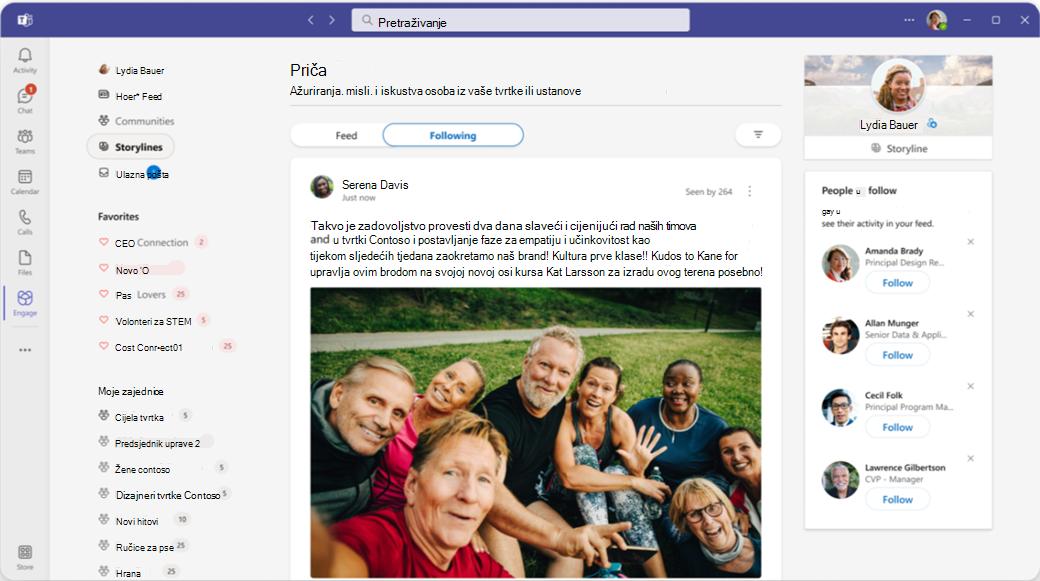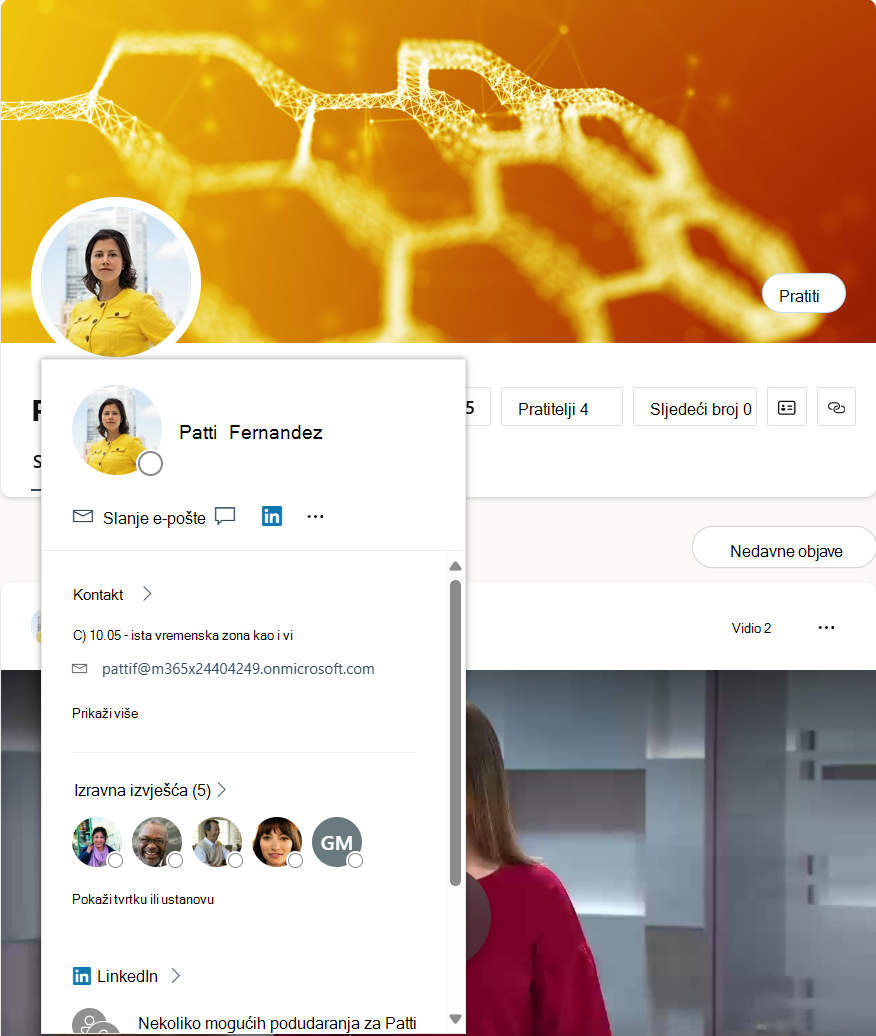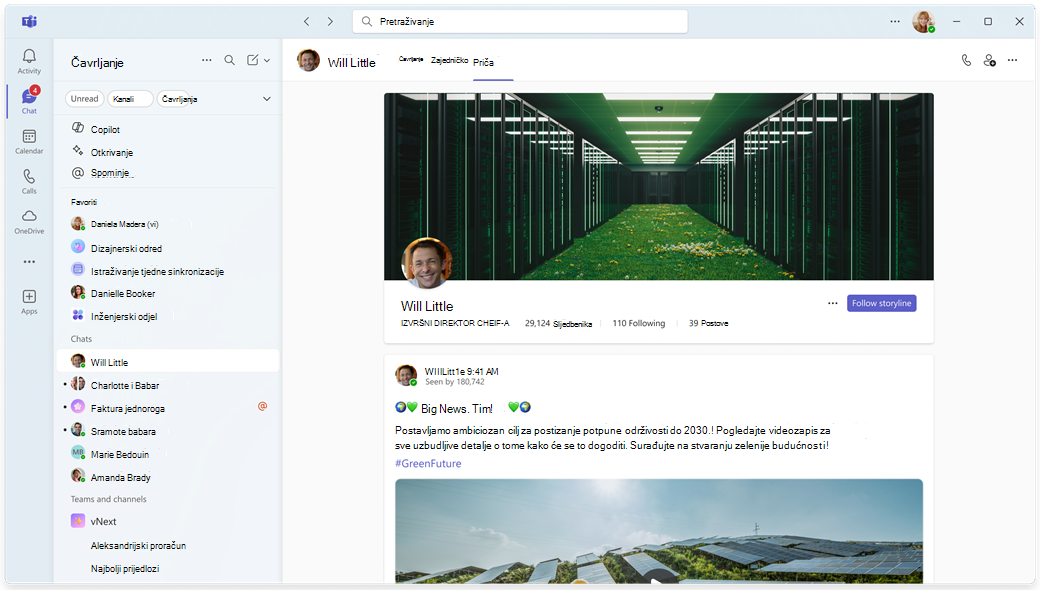Priče u Viva Engage
Započnite razgovor ili se pridružite onima oko vas putem toryline u Viva Engage. Odredišna stranica Priče objedinjuje sadržaj osoba koje pratite te relevantan i trending sadržaj priče u cijeloj tvrtki ili ustanovi.
-
Da biste otvorili odredišnu stranicu priče, odaberite karticu Priče u Viva Engage.
-
Sažetak sadržaja koristi sortiranje utemeljeno na važnosti za određivanje prioriteta sadržaja priče koji je naj relevantniji i personaliziran za vas. Ovaj općeniti sažetak sadržaja sadrži objave iz priče osoba koje pratite i popularne sadržaje priče iz tvrtke ili ustanove.
-
Praćenje obuhvaća samo sadržaj priče osoba koje pratite. Sadržaj je sortiran prema mogućnosti datuma početka razgovora u priči.
Napomene:
-
Microsoft Teams pruža i integrirano Viva Engage u aplikaciji Teams, uključujući pristup vašoj potpunoj priči. Detalje Viva Engage potražite u aplikaciji Teams.
-
Microsoft Teams podržava i vlastitu priču bez instalacije Viva Engage, tako da možete izravno sudjelovati u sažetku sadržaja društvenih medija svoje mreže. Dodatne informacije potražite u odjeljku Priča u aplikaciji Microsoft Teams.
Objavljivanje na priči
Na svim platformama objave u priči dosegnut će osobe gdje god rade. Možete čitati, reagirati i komentirati iz programa Outlook, teams i Viva Connections.
Objavite svoju priču sa sljedećih mjesta u Viva Engage:
-
Vaša osobna priča (pronađite je u gornjem desnom kutu glavne stranice priče)
-
Sažetak sadržaja priče
-
Vaš sažetak sadržaja
-
Priča u aplikaciji Microsoft Teams
-
Kada objavite sadržaj početne stranice, odaberite Moja priča u alatu za odabir zajednice.
-
Napomena: Priču možete koristiti u aplikaciji Microsoft Teams bez instaliranja aplikacije Viva Engage aplikacije. Možete i pokrenuti potpuno iskustvo Viva Engage aplikacije Microsoft Teams. Instalirajte i prikvačite Viva Engage aplikaciju za Teams na lijevu ogradu.
Povećajte svoju osobnu mrežu
Osobe u cijeloj tvrtki ili ustanovi mogu otkriti objave iz priče u svojim sažecima sadržaja. Mogu vas pratiti i odabrati primanje obavijesti kada ih podijelite s pričom. Praćenjem drugih korisnika lakše ćete saznati više o njima. Budući da se sve više ljudi prati, lakše je razmjenjivanje i razmjenu ideja.
-
Odaberite Prati da biste počeli pratiti osobe u tvrtki ili ustanovi u nečinoj objavi priče ili u osobnoj priči.
-
Odaberite ikonu zvona pokraj gumba Praćenje u nečoj objavi da biste uključili obavijesti od njih. S tog mjesta možete prilagoditi klijente, izvan Viva Engage, za koje želite da vas se obavijesti kada osoba objavi svoju priču.
-
Koristite @mentions (@jsmith) kada objavite da biste obavijestili osobe koje bi vas mogli zanimati za vaš sadržaj.
-
Kada objavite objavu, objave podijelite s relevantnim zajednicama putem izbornika Zajedničko korištenje. Kopirajte vezu za dijeljenje u e-pošti, kanalu aplikacije Teams ili čavrljanju.
Napomena: Obavijesti iz priče integrirane su u okvir za poruke koje se mogu poduzeti u programu Outlook, što vam omogućuje prikaz, odgovaranje i reagiranje na cijeli razgovor bez napuštanja programa Outlook.
Prijenos slike naslovnice
Možete promijeniti naslovnicu za svoju priču. Da biste prenijeli i pogledali naslovnicu priče, potrebna vam je paket Viva licenca ili licenca Viva Employee Communications and Communities.
-
Na odredišnoj stranici priče odaberite svoju priču u gornjem desnom kutu.
-
Zadržite pokazivač iznad gornjeg desnog ruba trenutne naslovnice i odaberite Ažuriraj naslovnicu.Dimenzije naslovnice priče veličine su 680 piksela i 275 piksela. Datoteka mora biti 20 MBs ili manja i koristiti PNG, JPEG ili neanimirani GIF oblik datoteke. Ako je odabrana slika veća od standardne veličine, Viva Engage je da stane. Dobit ćete najbolji rezultat ako slika ima sličan razmjer proporcija u standardnoj veličini.
Prikaz profila priče
Vaša priča omogućuje i brz pristup profilu sustava Microsoft 365. U priči jednostavno odaberite ikonu profila u donjem lijevom kutu natpisa da biste vidjeli sažetak. Odaberite izbornik Više na padajućem izborniku da bi vam se prikazale dodatne informacije.
Informacije o javnom profilu članova možete vidjeti tako da ih pregledate u Viva Engage i odaberete ikonu profila u donjem lijevom kutu natpisa. Sadrži podatke za kontakt i druge stavke ovisno o tome što je omogućeno u njihovom profilu za Microsoft 365.
Ako ste vlasnik priče, odaberite Ažurirajte profil da biste vidjeli cijeli profil za Microsoft 365.
Gosti ne mogu vidjeti stranice profila okruženja Microsoft 365.
Priča u aplikaciji Microsoft Teams
Microsoft Teams podržava značajku priče kako bi pružio sučelje Viva Engage društvenih medija bez potrebe za instalacijom te aplikacije. Kada Viva Engage administrator omogući korištenje priče za svoj klijent, sve instance korisnika aplikacije Teams u mreži prikazuju priču bez daljnje konfiguracije.
Korisnici aplikacije Microsoft Teams u mreži automatski imaju priču kao dio instalacije aplikacije Teams. Ako Viva Engage dio vašeg tijeka rada ili ako Viva Engage vaša tvrtka ili ustanova licenci, priču ćete vidjeti u aplikaciji Teams.
Savjet: Da biste vidjeli svoju priču, otvorite novu sesiju čavrljanja u aplikaciji Teams sa samim sobom. Pri vrhu stranice pojavit će se kartica Priča. Korisnici ne moraju instalirati aplikaciju za Viva Engage za pristup značajci priče u aplikaciji Microsoft Teams.
Rad s pričom u aplikaciji Teams
Možda nikada nećete morati instalirati aplikaciju Viva Engage u aplikaciji Teams jer možete koristiti svoju stranicu priče u aplikaciji Teams za obavljanje mnogih korisnih Viva Engage zadataka:
-
Čitajte i komunicirajte s objavama u priči vaših i drugih korisnika. Uz brza čavrljanja jedan-na-jedan možete brzo pronaći njihovu stranicu priče kao karticu u čavrljanju. Možete vidjeti njihove objave u priči i reagirati i komentirati ih. Odabirom mogućnosti Prati priču nikad ne propustite ažuriranja i uvijek primate obavijesti kada objave svoju priču.
-
Pogledajte svoje Viva Engage i osobe koje pratite. Kada otvorite novu sesiju čavrljanja u aplikaciji Teams sa samim sobom, odmah vidite broj osoba koje ste prikupili, broj onih koje pratite i broj objava koje ste dodali u svoju priču. Sliku natpisa možete brzo promijeniti i tako da pokazivač miša postavite iznad natpisa i odaberete Ažuriraj naslovnicu.
-
Stvorite nove objave u priči, uključujući objave i članke. Možete stvarati objave rasprave, objave (samo voditelje i njihove ovlaštenike), članke i pitanja, pohvale ili ankete. Pročitajte članak Pisanje i zakazivanje, objave, članci i objave u Viva Engage.
-
Objavite i komentirajte kao ovlaštenik za voditelja. Ako ste dodijeljeni delegat za voditelja, možete objaviti izravno u njezinoj priči ili komentirati bilo koju objavu priče iz priče voditelja u aplikaciji Teams. Pogledajte objave iz priče u Viva Engage i Delegiranjeu Viva Engage.
-
Pristupite analizi profila priče i analizi pojedinačnih razgovora. Možete pregledavati i analizirati vlastiti angažman i angažman unutar zajednica koje posjećujete. Pročitajte članak Praćenje angažmana u Viva Engage analitičkim podacima.
Napomena: Da bi vidjeli premium analitičke značajke, korisnici moraju imati Viva Engage Premium, koji je u paketu s paketom Viva i licencom Employee Communications and Communities. Možete koristiti razgovore, događaje uživo i neke analize zajednice bez premium licence. Voditelji mogu vidjeti analitiku ciljne skupine s najmanje jednom primarnom dodijeljenom publikom i njihovim ovlaštenicima. Dodatne informacije o licenciranju potražite ovdje.
Najčešća pitanja (najčešća pitanja)
Priča je podržana u Viva Engage mrežama koje nameću identitet okruženja Microsoft 365. Vanjske mreže i one koje ne nameću identitet okruženja Microsoft 365 ne mogu koristiti priču. IT administratori mogu onemogućiti i priču za tvrtku ili ustanovu.
Priča za značajku Teams funkcionira zasebno od sučelja Čavrljanje i Kanali u aplikaciji Teams i ne funkcionira izravno s njima. Usklađen je s ciljom aplikacije Microsoft Teams da bi se pojednostavnila komunikacija korisnika i tima.
Sadržaj priče vidljiv je svakom internom korisniku koji ima pristup Viva Engage. Gosti ne mogu vidjeti sadržaj priče.
Možete pratiti do 3000 osoba.
Vaši sljedbenici bit će obaviješteni putem preferenci obavijesti koje su odabrali. Osobe osobe koje vas ne prate primit će obavijesti samo ako @mention njih. U tim slučajevima korisnici se obavještavaju na isti način kada se @mentioned u grupnim razgovorima.
Korisnici ne mogu nadjačati ponašanje obavijesti priče. Praćenje je izborna aktivnost koju prati pratitelj, što upućuje na njihov interes za ono što imate za reći. Korisnici koji vas ne prate ne primaju obavijesti osim ako ih izričito ne @mention.